Avec PDF Editor (64-bit), vous pouvez ajouter du texte dans toutes les polices que vous voulez ou modifier le texte existant pour corriger les erreurs d'orthographe ou de changer anciens numéros de téléphone. Il suffit de double cliquer sur un objet texte pour le modifier. Vous pouvez sélectionner et faire glisser et déposer tout objet dans le fichier PDF. Pour modifier une image, vous pouvez double-cliquez simplement sur l'image et le programme affichera l'image dans l'éditeur d'image intégré. Il n'a pas d'importance quel programme créé le fichier PDF. Vous pouvez modifier le fichier PDF. Ceci est le seul programme disponible avec lequel vous pouvez modifier les objets de document, d'annoter des fichiers PDF et de gérer les pages de fichiers PDF dans un programme
Ce qui est nouveau dans cette version:.
La version 5.0 peut inclure les mises à jour non précisé, améliorations ou corrections de bugs
Ce qui est nouveau dans la version 4.0:.
Nouveau dans la version 4.0:
1) Photos / Ajouter une image sur chaque 2. / 3. etc.
2) avancée / Recherche et remplacer une image au sein de tous les fichiers dans un dossier donné ...
3) Fichier / Enregistrer sous spécial fonctions Enregistrer le fichier / PDF et convertir le contenu en images inversées ... (Pour les personnes malvoyantes)
4) Pages / Supprimer / Supprimer toutes les pages vides (également dans les documents numérisés) ...
5) Intégrer ou supprimer toutes les polices (Fichier / Enregistrer sous spécial fonctions)
6) Faites des photos en couleurs CMJN (Fichier / Enregistrer sous spécial fonctions)
7) l'exportation de SVG pour les graphiques vectoriels et des objets de texte simple (uniquement dans les "objets" Version)
8) Créer des copies de sauvegarde automatique dans le sous-dossier de __history quand saveing
9) avancée / Layers (afficher ou masquer les couches)
10) Modifier la police des champs de formulaire
11) Nouvelle option: Timbres / Ajouter timbre sur toutes les pages
12) Une nouvelle option en matière de sécurité tabsheet: décrypter automatiquement le fichier PDF après l'ouverture
13) dans le menu contextuel pour la souris clic droit sous "Signets"
14) dans le menu contextuel du clic de souris droite sous "Pages"
15) Toutes les fonctions d'exportation sont maintenant situés sous Fichier / Export
16) Aperçu des images sous "Pages" montrent maintenant l'option de pageNeue complète:
17) Voir / Pas d'icônes dans le menu principal et pour les feuilles de l'onglet
18) Le menu "Page" est maintenant plus bien rangés
19) Nouvelle option: utiliser une grille pour le positionnement de champ de formulaire
20) Ajouter du texte: le texte peut maintenant avoir également une frontière, non seulement un remplissage
21) Sélectionnez le champ de formulaire suivant avec la touche de tabulation
22) loupe Voir / Show écran
23) Les champs de formulaire / champs de formulaire à l'exportation comme fichier CSV ..
24) Image / Recadrer une photo ...
25) Options / Reset Configuration
26) page / cultures: sélection maintenant avec 2 clics de souris (fonctionnement moins accidentel)
27) Modifier / Copier la page comme image pour le presse-papiers
28) Modifier / Copier une partie de la page que l'image ...
29) Texte / Ajoutez du texte à toutes les pages ...
30) DXF exportation: nouvelle option: ne pas exporter des objets remplis sans frontière
31) avancée / Ajouter fichier pdf pour le fond comme papier à lettre ...
32) Edition / Coller en arrière-plan
33) Ajouter ou insérer un nombre de pages de nouvelles et vides
34) page / Changer la taille ..
35) Les champs de formulaire / bouton Créer
36) Fichier / Enregistrer sous spécial fonctions / Convertir en images et enregistrer au format PDF A-1b fichier compatible / (version "Objets" seulement!) ...
37) Fichier / Enregistrer sous spécial fonctions / Sauvegarder en PDF / A-1b (ne peut pas vérifier si le fichier est de 100% compilant) ("objets" seule version!) ...
Limites :
Filigrane sur la sortie
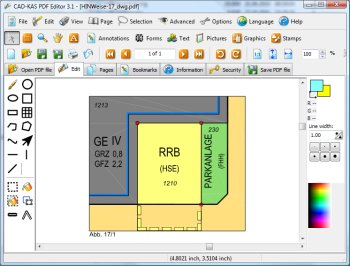
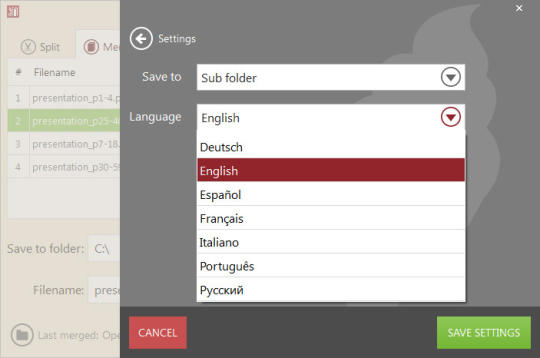
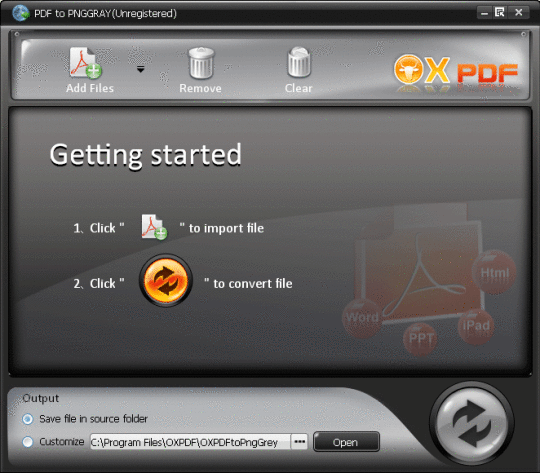

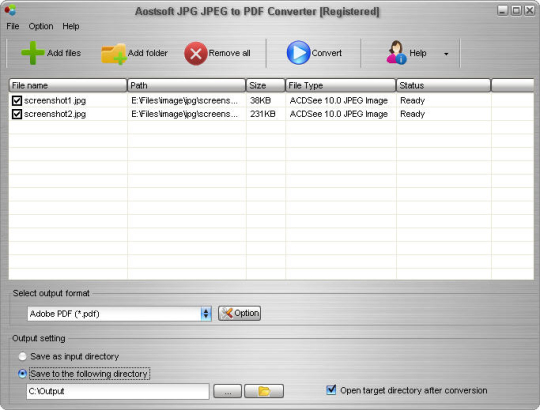
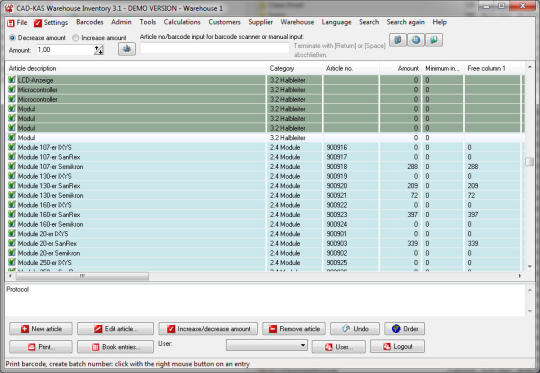
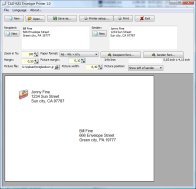
Commentaires non trouvées